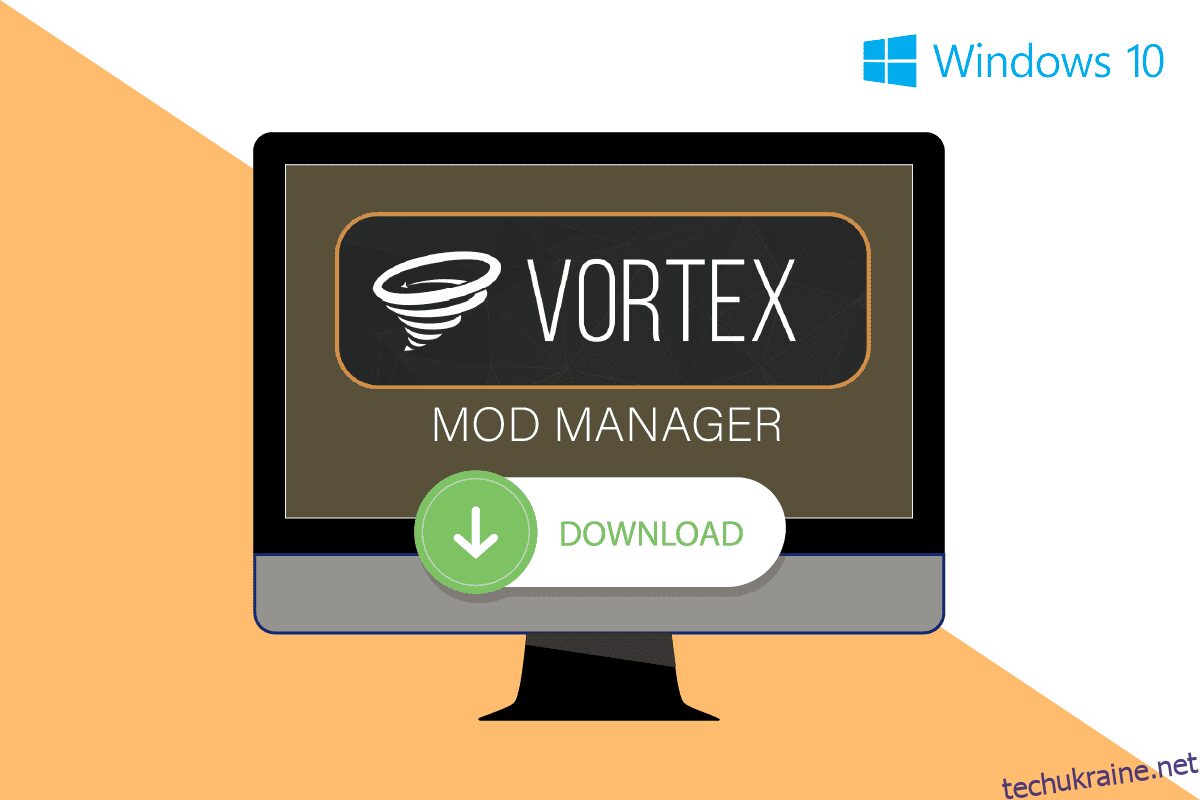Що таке Vortex Mod Manager? Якщо ви шукали вирішення проблем із відомим Nexus Mod Manager, можливо, ви бачили це запитання у рішенні. VMM — це остання версія NMM для зберігання та модифікації модів файлів гри. Тепер у вас може виникнути кілька запитань, наприклад, де Vortex зберігає моди або як користуватися Vortex Mod Manager. У статті є відповіді на всі ці запитання, однак перед цим ми трохи розберемося з VMM і обговоримо завантаження Vortex Mod Manager у цій статті.

Як виконати завантаження Vortex Mod Manager у Windows 10
Vortex Mod Manager — це потужний і елегантний менеджер модів із відкритим вихідним кодом із Nexus Mods. Це безкоштовна системна утиліта для відеоігор від творця популярних Mod Organizer і Mod Organizer 2, Tannin. VMM є одним із найбільших сайтів ігрових модів і просто онлайн-джерелом для розповсюдження оригінального вмісту модів. Програмне забезпечення дозволяє легко керувати всіма модами та є основною програмою керування модами для всіх модів Nexus. Єдиним недоліком використання VMM є те, що він може бути несумісним із останніми відеоіграми.
Особливості Vortex Mod Manager
Функції VMM перераховані в цьому розділі як:
-
Сумісний із усіма версіями Windows. VMM можна використовувати в усіх версіях VMM, починаючи з Windows 7 і пізніших версій.
-
Підтримка кількох ігор – VMM підтримує широкий спектр різноманітних ігор, тобто понад 65 різних популярних ігор, у тому числі Dark Souls, Fallout, Skyrim, Witcher series та Stardew Valley.
-
Сумісність із модами Nexus – Vortex Mod Manager обрано як альтернативу для NMM завдяки його сумісності з модами Nexus. Іншими словами, Vortex також можна використовувати для запуску модів Nexus.
-
Простий інтерфейс користувача – легкий і настроюваний інтерфейс користувача VMM дозволяє легко отримувати доступ до інструментів і керувати збереженими іграми та плагінами.
-
Керування профілями модифікації – Ви можете створити кілька профілів модифікації на VMM і легко перемикатися між профілями, щоб грати в будь-яку гру з певним налаштуванням модифікації.
-
Розширення та плагіни – Vortex Mod Manager випущено за ліцензією GPL-3, яка надає спільноті можливість покращити його функціональність, дозволяючи їм писати розширення та фреймворки. VMM дозволяє користувачам завантажувати та завантажувати модифікації гри як для відеоігор, так і для ПК.
-
Змінити налаштування гри – VMM дозволяє вам керувати налаштуваннями гри, наприклад вибирати рівень складності гри або автоматично зберігати певний рівень гри.
-
Передача збережених файлів – Користувачі можуть передавати збережені файли з одного ПК на інший за допомогою облікового запису Vortex і Google Android Market.
Дотримуйтеся вказівок у розділі, щоб завантажити Vortex Mod Manager на свій ПК з Windows.
1. Натисніть клавішу Windows, введіть chrome і натисніть «Відкрити».

2. Відкрийте офіційний веб-сайт модів Nexus і ввійдіть у свій обліковий запис, використовуючи облікові дані.
Примітка. Якщо ви не зареєструвалися в спільноті Nexus, натисніть кнопку «Реєстрація» та виберіть безкоштовний або преміум-план.

3. Знайдіть Vortex Mod Manager на панелі пошуку та клацніть перший відображений результат.

4. Натисніть кнопку MANUAL поруч із розділом Download, щоб інсталювати Vortex Mod Manager.

5. Запустіть завантажений виконуваний файл і встановіть VMM, дотримуючись інструкцій майстра встановлення.
Як налаштувати Vortex Mod Manager
Після того, як ви отримаєте відповідь на питання про завантаження Vortex Mod Manager, вам потрібно налаштувати та налаштувати VMM.
1. Запустіть програму Vortex Mod Manager на своєму ПК за допомогою меню «ПУСК».
2. Увійдіть у Vortex Mod Manager на офіційному веб-сайті, а потім у програмі.

3. Кнопки панелі швидкого посилання на екрані можна використовувати для зміни налаштувань VMM.
Примітка. Ви також можете налаштувати інтерфейс користувача VMM на екрані.
Усі моди Nexus і Vortex Mod Manager мають загальну структуру каталогу файлів, і ви можете інсталювати будь-яку програму VMM, виконавши наведені нижче дії.
1. Натисніть піктограму Vortex Mod Manager на робочому столі або панелі завдань, і ви побачите список встановлених програм.
2. Клацніть будь-яку програму та дотримуйтеся вказівок майстра на екрані, щоб установити програму.
Де Vortex зберігає моди?
Дізнавшись відповідь на метод завантаження Vortex Mod Manager, ви можете змінити каталог завантаження, виконавши наведені нижче дії.
1. Запустіть Vortex Mod Manager на вашому ПК.

2. На лівій панелі головного екрана клацніть вкладку Параметри та перейдіть до вкладки VORTEX.
3А. У багатокористувацькому режимі клацніть опцію «На користувача», щоб налаштувати каталог завантажень для окремих профілів.
3B. Або клацніть опцію «Спільний режим», щоб установити однакові параметри для всіх профілів користувачів у VMM.
4. Перейдіть на вкладку MODS і натисніть на поле Base Path.
5. Встановіть каталог розташування, дотримуючись шляху до розташування Цей ПК > Локальний диск (C:) > Vortex > Гра.
Примітка 1. Гра повинна мати назву гри, яку ви модифікуєте.
Примітка 2. Ви можете побачити той самий шлях розташування в полях Базовий шлях і Шлях завантаження.
6. Клацніть опцію Hardlink Deployment у спадному меню розділу Deployment Method і натисніть кнопку Apply.
Як використовувати Vortex Mod Manager
У цьому розділі наведено методи встановлення та видалення модів із Vortex Mod Manager.
Крок I: Встановіть моди
Ви можете виконати наведені нижче кроки, щоб завантажити моди в Vortex Mod Manager.
1. Відкрийте Vortex Mod Manager.
2. Натисніть вкладку Параметри на лівій панелі вікна та перейдіть до вкладки ЗАВАНТАЖЕННЯ.

3. Увімкніть опцію «Обробка» та натисніть кнопку «ЗАВАНТАЖИТИ ЗА ДОПОМОГОЮ МЕНЕДЖЕРА».
Примітка. Ви також можете натиснути кнопку «Обробити посилання Nexus» на головній сторінці.
4. Відкрийте будь-яку гру та перейдіть на вкладку ФАЙЛИ у наступному вікні та натисніть кнопку ЗАВАНТАЖЕННЯ МЕНЕДЖЕРА МОДЕЛЕЙ.
Примітка: Або натисніть кнопку ЗАВАНТАЖЕННЯ ВРУЧНУ, щоб установити мод вручну на VMM.
5. Після завантаження мода на VMM натисніть кнопку «Встановити» у спливаючому сповіщенні.
Примітка. Якщо ви вибрали параметр встановлення вручну, натисніть кнопку «Установити з файлу» на верхній панелі.
6. Клацніть вкладку PLUGINS у розділі MODS на лівій панелі вікна та натисніть опцію Enabled у спадному меню.
Примітка. Ви також можете натиснути кнопку «Увімкнути» у спливаючому повідомленні.
Крок II: видаліть моди
Розділ нижче дозволяє видалити модифікації, встановлені на вашому Vortex Mod Manager.
1. Запустіть Vortex Mod Manager.

2. Натисніть на вкладку PLUGINS у розділі MODS на лівій панелі вікна та натисніть на мод гри.
3. Натисніть кнопку «Видалити», щоб видалити мод із VMM.
***
У статті пояснюється, як завантажити Vortex Mod Manager, і розглядаються питання про те, що таке Vortex Mod Manager, де Vortex зберігає моди та як користуватися Vortex Mod Manager. Будь ласка, залишайте свої цінні пропозиції та запити щодо VMM у розділі коментарів.